当サイトはアフィリエイト広告を利用しています。
今回は、Excelで曜日を表示する方法をご紹介します。
この記事を読めば、日付を入力するだけでその日付の曜日を表示できるようになります。曜日は日本語・英語どちらでも表示可能ですよ。
まずはExcelの日付や曜日の「表示形式」について理解しよう
Excelで日付や曜日を表示するには、それらの「表示形式」について理解しておく必要があります。
表示形式とは、セルに入力したデータの見せ方のことです。たとえば、「2024/4/1」と入力した場合、通常はそのまま「2024/4/1」と表示されますが、表示形式によっては「04/01」と2桁の年月で表示することや、「月曜日」と曜日で表示することができます。
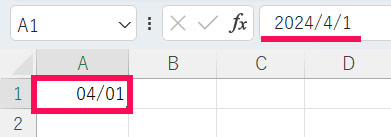
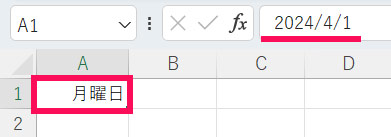
このようにデータの見た目を変更するには、セルを選択して[Ctrl]+[1]を押すと表示される「セルの書式設定」の「表示形式」タブで設定を変更します。あらかじめ用意されている表示形式の中に希望のものがない場合は、「分類」を「ユーザー定義」にしたうえで「種類」に希望の表示形式を入力します。
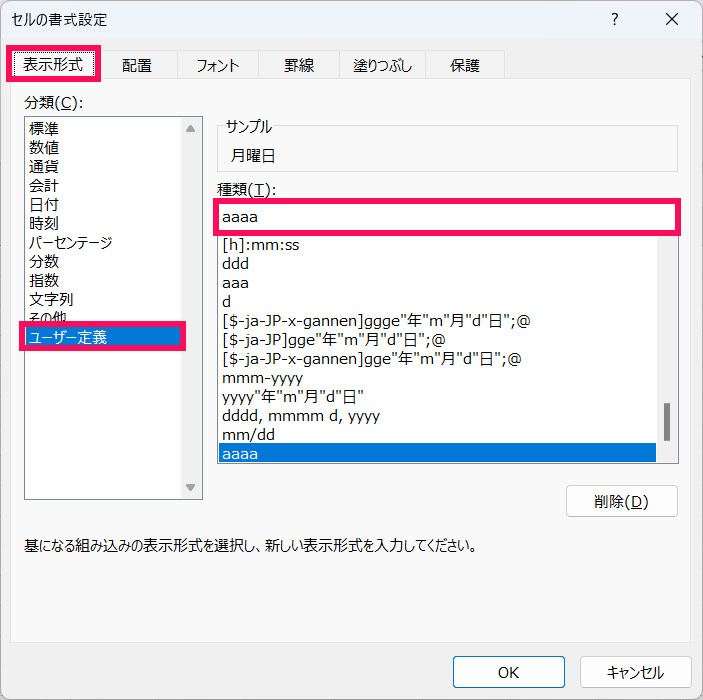
表示形式で使える日付や曜日に関する書式記号とその意味、入力データが「2024/4/1」の場合の表示例は以下のとおりです。
| 書式記号 | 意味 | 表示例 |
|---|---|---|
| yy | 西暦の下2桁 | 24 |
| yyyy | 西暦 | 2024 |
| m | 月 | 4 |
| mm | 桁揃えした月 | 04 |
| mmm | 省略形英語の月 | Apr |
| mmmm | 英語の月 | April |
| mmmmm | 英語の月の頭文字 | A |
| d | 日 | 1 |
| dd | 桁揃えした日 | 01 |
| aaa | 漢字1字の曜日 | 月 |
| aaaa | 漢字3字の曜日 | 月曜日 |
| ddd | 省略形英語の曜日 | Mon |
| dddd | 英語の曜日 | Monday |

mono
「d」が2つまでは「日」、3つからは「英語の曜日」なのが混乱しやすいところです。
ちなみに表示形式はTEXT関数を使って指定することもできます。そのやり方については後述します。
Excelで日付と同じセルに曜日を表示する方法
Excelで日付と同じセルに曜日を表示するには、日付のセルの表示形式を曜日付きのものに変更します。
まず日付のセルを選択して[Ctrl]+[1]を押します。
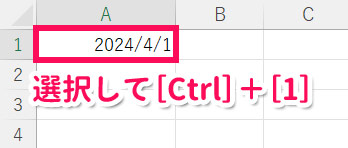
「セルの書式設定」が表示されたら、「表示形式」タブを開き、「分類」で「ユーザー定義」を選択⇒「種類」に希望の表示形式を入力して「OK」をクリックします。
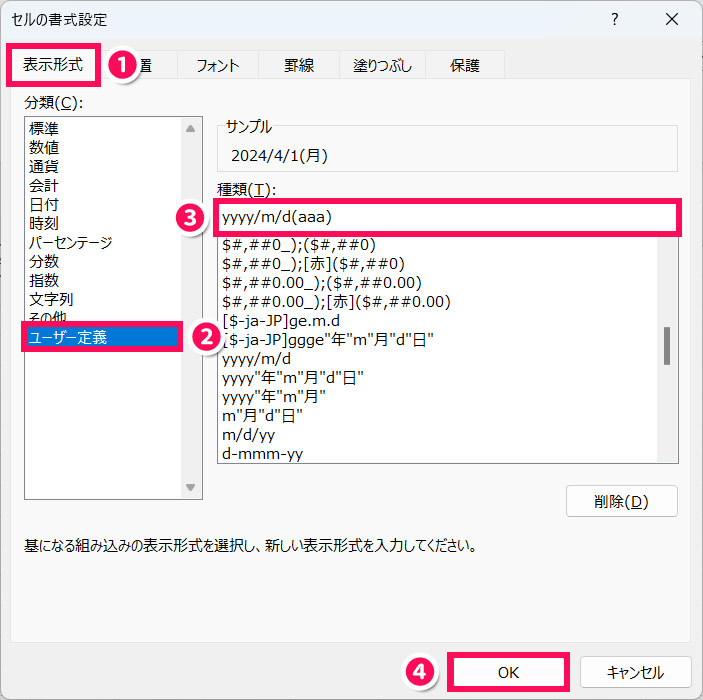
たとえば「yyyy/m/d(aaa)」と入力すると、「2024/4/1(月)」と表示されます。
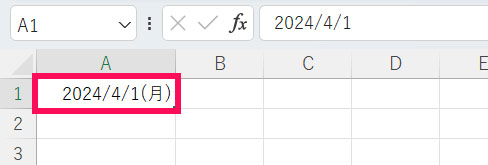
Excelで日付と別のセルに曜日を表示する方法
Excelで日付と別のセルに曜日を表示する方法には、以下のようなものがあります。
- 日付を曜日で表示する
- WEEKDAY関数を使う
- TEXT関数を使う
なお、ここでは例として曜日を「月」のように漢字1字で表示する方法をご紹介します。その他の形式で表示したい場合は、こちらの表を参考に表示形式を変更してみてください。
方法1:日付を曜日で表示する
1つ目は、日付を曜日で表示する方法です。
たとえば、A1に日付が入力されており、B1にその曜日を表示したい場合は、まずB1に=A1と入力します。
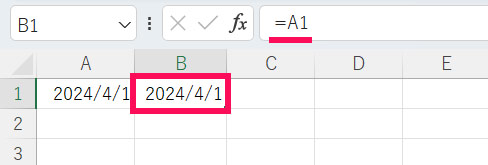
B1を選択して[Ctrl]+[1]を押し、「セルの書式設定」が表示されたら、「表示形式」タブの「分類」で「ユーザー定義」を選択⇒「種類」の入力ボックスに「aaa」と入力⇒「OK」をクリックします。
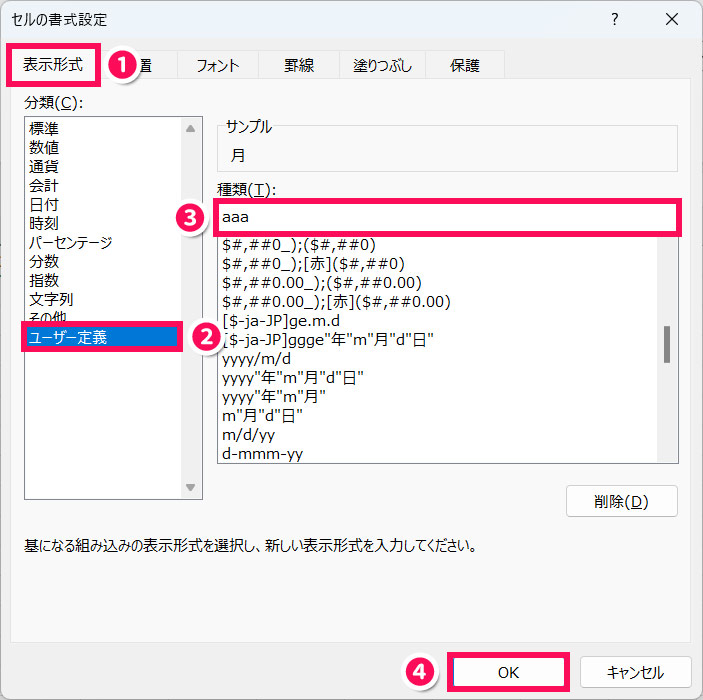
これでB1にA1の曜日が表示されます。
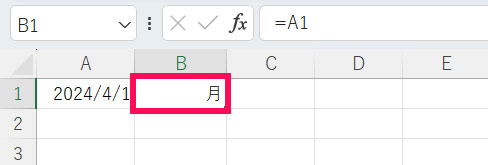
方法2:WEEKDAY関数を使う
2つ目は、WEEKDAY関数を使う方法です。
WEEKDAY関数(ウィークデイ関数)は、日付に対応する曜日を返す関数です。
WEEKDAY(シリアル値, [種類])
- シリアル値(必須)
- 曜日を求めたい日付を指定する。
- 種類(省略可)
- 日付に対応する曜日をどの数字で表すか以下のいずれかで指定する。省略すると「1」として処理される。
- 1:1(日)~7(土)
- 2:1(月)~7(日)
- 3:0(月)~6(日)
同じく、A1に日付が入力されており、B1にその曜日を表示したい場合は、まずB1に=WEEKDAY(A1,1)と入力します。
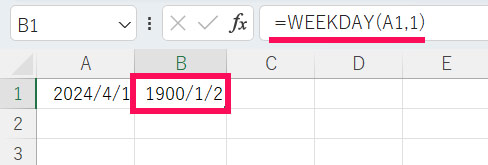
このままだと数字が表示されるだけですが、B1を選択して「セルの書式設定」を表示し、表示形式を「aaa」にすると、B1にA1の曜日が表示されます。
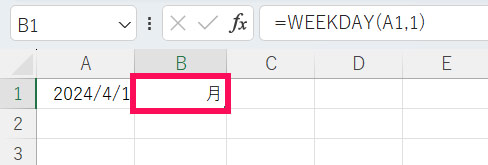
方法3:TEXT関数を使う
3つ目は、TEXT関数を使う方法です。
TEXT関数(テキスト関数)は、数値を指定された形式で表示する関数です。
TEXT(数値, 表示形式)
- 数値(必須)
- 数値を指定する。
- 表示形式(必須)
- 表示形式をコードで指定する。
同じく、A1に日付が入力されており、B1にその曜日を表示したい場合は、B1に=TEXT(A1,"aaa")と入力します。これでB1にA1の曜日が表示されます。
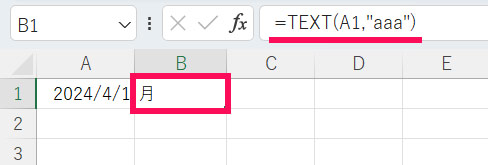
まとめ
今回は、Excelで曜日を表示する方法をご紹介しました。
Excelでは、日付の表示形式を変更したり、WEEKDAY関数やTEXT関数を使ったりすることで、自動で曜日を表示することができます。曜日は「月曜日」「月」「Monday」「Mon」など、さまざまな形式で表示できるので、好みの形式で表示させてみてくださいね。
Excelでカレンダーを作成したい方には以下の記事もおすすめです。
Udemyでは、買い切りの動画講座で好きな分野について自分のペースで学ぶことができます。
パソコンだけでなくスマホにも対応しているので、移動時間や休憩時間にスマホで学習することも可能です。
30日間の返金保証付きなので、初めてでも安心して受講できますよ。
▼ おすすめのExcel VBA講座はこちら ▼



